De 10 beste tips en trucs om te dragen
Wear is het smartwatch-besturingssysteem van Google en drijft veel van de beste smartwatches op de markt. Het vertegenwoordigt een aanzienlijke verbetering ten opzichte van het oudere Android Wear-besturingssysteem, en je kunt het gebruiken met Android-telefoons en iPhones. Met de juiste tips en trucs kun je dingen, zoals muziek luisteren, op je smartwatch bereiken zonder dat je je telefoon nodig hebt.
Hoewel Wear op basisniveau gemakkelijk te gebruiken is, heeft het veel interessante functies en opties. Om je te helpen het meeste uit je smartwatch te halen, hebben we een lijst samengesteld met de 10 beste tips en trucs voor Wear.

01
van 10
Nieuwe wijzerplaten toevoegen
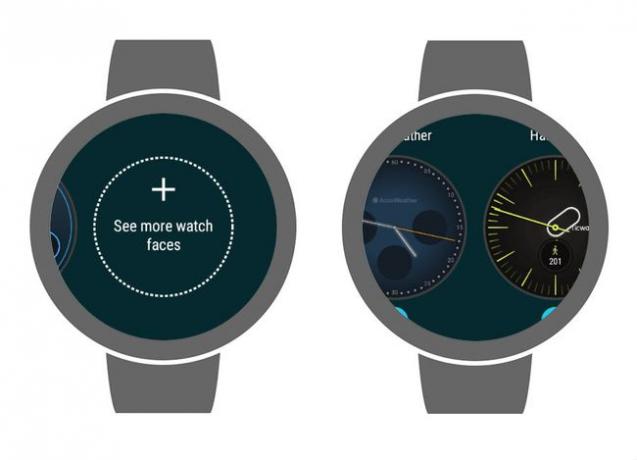
Een van de beste dingen van smartwatches is dat je de wijzerplaat kunt aanpassen. U zit niet vast aan een bepaalde look, dus u kunt prioriteit geven aan elke specifieke informatie of esthetische stijl die u wilt.
Standaard wijzerplaten tonen alleen de tijd. U kunt echter wijzerplaten voor Wear die weersinformatie, het aantal stappen dat u heeft gezet, notities over afspraken en uw hartslag weergeven.
Ga als volgt te werk om de wijzerplaat te wijzigen:
- Tik op de wijzerplaat. Houd uw vinger ingedrukt totdat het horloge trilt.
- Veeg naar links en rechts om de beschikbare wijzerplaten te bekijken.
- Tik op een wijzerplaat om deze te gebruiken, of tik op meer wijzerplaten bekijken om andere opties te zien.
Naast de gezichten die bij de smartwatch zijn geleverd, kun je nieuwe downloaden van Google Play. Er zijn ook Android-apps waarmee je een wijzerplaat helemaal opnieuw kunt ontwerpen.
02
van 10
Nieuwe apps zoeken en installeren
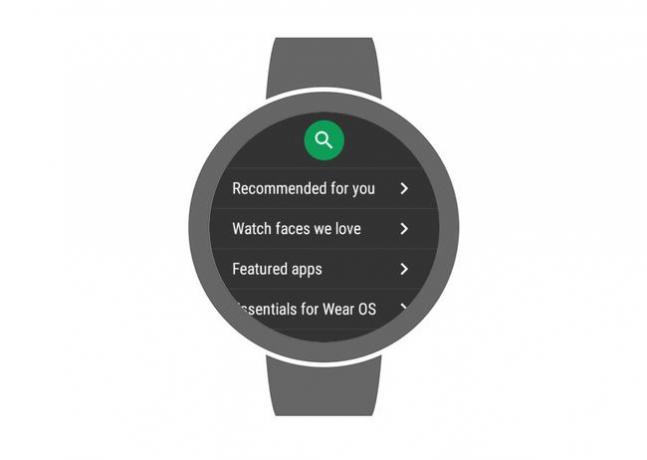
Wanneer u uw smartwatch voor de eerste keer inschakelt, zult u zien dat er een aantal basis-apps voorgeïnstalleerd zijn. Deze apps bieden voldoende functionaliteit om het horloge bruikbaar te maken, maar deze krassen slechts het oppervlak van wat een smartwatch kan doen.
Twee eenvoudige manieren om nieuw te worden Draag apps op een horloge zijn om apps rechtstreeks van Google Play te downloaden of zijbelasting apps van je telefoon. Er zijn meer gecompliceerde opties, maar je kunt de meeste apps die je nodig hebt via deze twee methoden krijgen.
Ga als volgt te werk om Google Play te gebruiken om apps op uw smartwatch te downloaden:
- druk de zijknop of de kroon knop, afhankelijk van het ontwerp van het horloge.
- Tik Play Store.
- Navigeer naar de gewenste app en tik op Installeren.
De Wear-versie van Google Play is gestroomlijnd om het gemakkelijker te maken om nieuwe apps te ontdekken. Hier zijn de verschillende opties voor:
- Vergrootglaspictogram: tik hierop om naar een specifieke app te zoeken.
- aanbevolen voor jou: dit gedeelte bevat populaire apps waarvan Google denkt dat u ze leuk zult vinden.
- Kijk gezichten waar we van houden: Dit is de gemakkelijkste manier om nieuwe wijzerplaten te ontdekken.
- Aanbevolen apps: dit gedeelte bevat zeer gewaardeerde Wear-apps die Google heeft gepromoot.
- Benodigdheden om te dragen: In dit gedeelte zijn enkele belangrijke Wear-apps opgenomen. Wanneer u uw smartwatch voor het eerst krijgt, bekijk dit dan eens.
- Volg je training: Als je je smartwatch als fitnessband wilt gebruiken, heb je de apps in deze sectie nodig.
- Audio streamen: Smartwatches kunnen worden gekoppeld met een Bluetooth-hoofdtelefoon. Met de koptelefoon stream je audio, zoals muziek en podcasts. Dit gedeelte bevat een aantal geweldige apps om daarbij te helpen.
- Doe het: Apps die uw productiviteit verhogen, vindt u in deze sectie.
- Het is speeltijd: Er zijn niet veel games beschikbaar voor Wear, maar je vindt de meeste van de beste in deze sectie.
De andere gemakkelijke manier om nieuwe apps op een smartwatch te krijgen, is door apps van je telefoon te sideloaden. Sommige apps, zoals Sleep as Android, kunnen alleen met deze methode op een horloge worden geïnstalleerd. Hier is hoe het te doen:
- Installeer een app op je telefoon met een Wear-versie of component.
- Druk op zijknop of kroon knop op het horloge.
- Tik Play Store.
- Scroll naar beneden naar de Apps op je telefoon sectie.
- Tik op de app die je wilt sideloaden.
- Tik Installeren.
03
van 10
Pin je favoriete apps
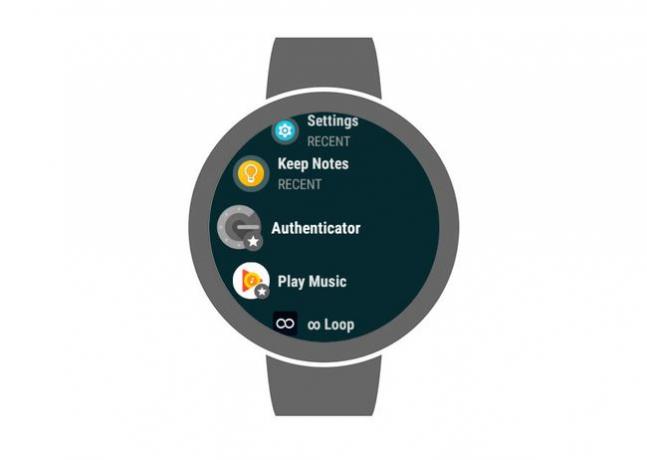
Smartwatch-schermen zijn kleiner dan telefoonschermen, waardoor het moeilijk is om door lange lijsten met geïnstalleerde apps te navigeren. Apps worden tijdelijk bovenaan de lijst geplaatst wanneer u er een gebruikt, waardoor u gemakkelijker toegang krijgt tot alles wat u recentelijk hebt gebruikt.
Als er apps zijn die u regelmatig gebruikt, kunt u die apps vastzetten. Als u een app op een smartwatch vastzet, wordt deze permanent bovenaan de lijst geplaatst, zodat u nooit door de lijst hoeft te bladeren om deze te vinden.
Ga als volgt te werk om een app vast te zetten op Wear:
- Druk op zijknop of kroon knop om de app-lijst te openen.
- Zoek de app die u wilt vastzetten.
- Tik op het pictogram en houd uw vinger op zijn plaats.
- De app gaat naar de bovenkant van de lijst en er verschijnt een ster naast het pictogram.
Om een app los te maken, tikt u op het pictogram en houdt u uw vinger op zijn plaats. De app keert terug naar zijn oorspronkelijke plaats in de lijst en de ster verdwijnt.
04
van 10
Het toetsenbord wijzigen
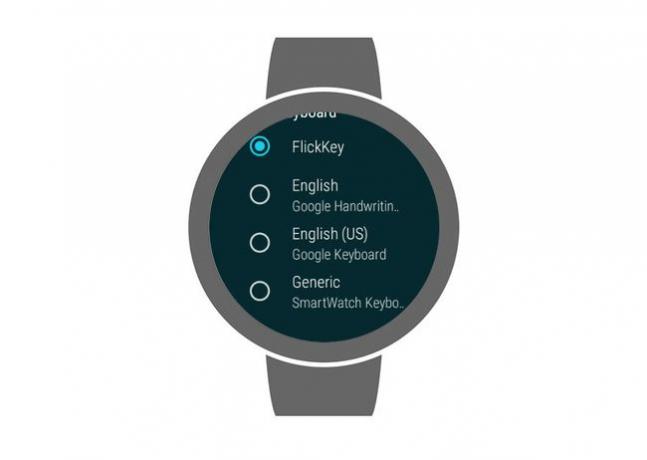
Wear wordt geleverd met drie standaard invoermethoden: Google's basis Wear-toetsenbord, handschrift en spraak. Het basistoetsenbord is functioneel genoeg, maar typen op een klein scherm kan moeilijk zijn (sommige tekens zijn weggelaten uit het hoofdtoetsenbord).
Als je een ander toetsenbord wilt proberen, zijn er verschillende gratis toetsenborden beschikbaar op Google Play. U kunt op elk gewenst moment heen en weer schakelen tussen toetsenborden.
Ga als volgt te werk om het toetsenbord op Wear te wijzigen:
- Installeer een nieuw toetsenbord.
- Veeg vanaf de hoofdwijzerplaat omlaag.
- Druk op tandwiel icoon > Personalisatie > Invoermethoden > Toetsenborden beheren.
- Selecteer elk toetsenbord dat u wilt gebruiken.
Nadat u deze eenvoudige stappen hebt voltooid, zijn uw nieuwe toetsenbord of toetsenborden beschikbaar. Als u een app gebruikt waarvoor een toetsenbord nodig is, houdt u de. ingedrukt toetsenbord pictogram om een lijst met beschikbare toetsenborden weer te geven. Selecteer degene die u wilt gebruiken en dit wordt het nieuwe standaardtoetsenbord op uw horloge.
Hier zijn enkele gratis toetsenborden die u kunt uitproberen:
- A4-toetsenbord om te dragen
- FlickKey-toetsenbord om te dragen
- Smartwatch-toetsenbord om te dragen
05
van 10
Berichten schrijven zonder toetsenbord
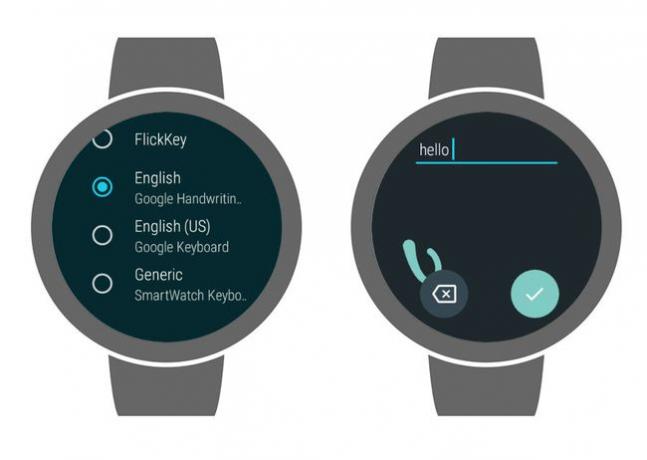
Als typen op een klein horlogescherm niet jouw ding is, zijn er twee manieren om berichten te schrijven en andere tekst in te voeren zonder een schermtoetsenbord te gebruiken. Wear 2.0 bevat een ingebouwde functie voor handschriftherkenning. Het kan ook gesproken berichten transcriberen.
Wanneer u tekst in uw smartwatch moet invoeren, biedt deze u de mogelijkheid om een invoermethode te kiezen. Wanneer u deze keuze ziet, is dat uw kans om de invoermethoden voor handschrift of transcriptie te gebruiken.
Zo gebruikt u de handschriftfunctie in Wear:
- Start een app die tekstinvoer vereist.
- Wanneer u wordt gevraagd om een invoermethode te selecteren, tikt u op de toetsenbord icoon.
- Tik Engels Google-handschrift.
- Druk op toetsenbord icoon opnieuw.
- Gebruik uw vinger om op het touchscreen te schrijven. Het scherm schuift langzaam naar links, zodat u hele woorden kunt schrijven.
Als je liever je stem gebruikt in plaats van het toetsenbord of het handschriftsysteem op je smartwatch:
- Start een app die tekstinvoer vereist.
- Wanneer u wordt gevraagd om een invoermethode te selecteren, tikt u op de microfoon icoon.
- Als je het ziet nu spreken, zeg uw bericht hardop.
- De smartwatch transcribeert het bericht.
- Als het bericht correct is, tikt u op de vinkje.
06
van 10
Bedien uw horloge met uw stem
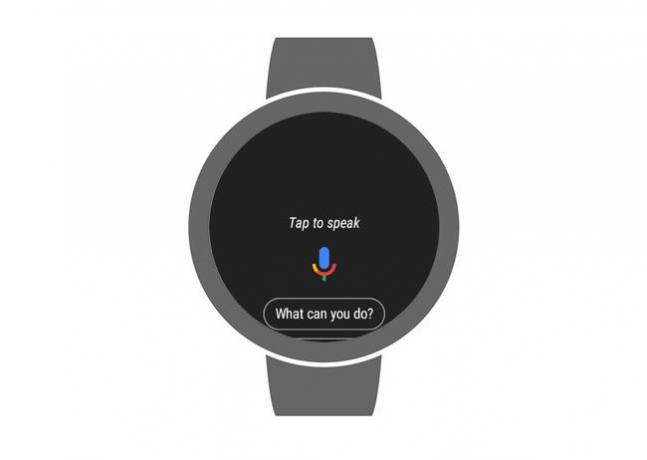
Wear begrijpt spraakopdrachten en u kunt het gebruiken met Google Assistent. Je kunt het zelfs activeren met de oke Google zin die je gebruikt met de Assistent op je telefoon. Als u die specifieke functie inschakelt, kan de batterij in een smartwatch snel leeglopen.
Toegang krijgen tot Google Assistent op een smartwatch:
- Houd de zijknop of kroon van de smartwatch ingedrukt.
- Zeg een opdracht of stel een vraag wanneer het microfoonpictogram van de Google Assistent wordt weergegeven.
Als je de Google Assistent vraagt: "Wat kun je doen?" het biedt een lijst met handige opdrachten en vragen die u op uw smartwatch kunt gebruiken. Hier zijn enkele dingen die de Assistent kan doen in Wear:
- Stuur sms-berichten, start telefoongesprekken en stuur berichten met compatibele apps zoals WhatsApp. Probeer deze commando's: Stuur een sms, Bel.
- U voorzien van aanwijzingen. Probeer deze opdrachten: Routebeschrijving opvragen, Is er verkeer naar het werk.
- Hulp bij productiviteit. Probeer deze commando's: Wat is mijn agenda vandaag, stel een herinnering in, stel een timer in.
- Toegang tot fitnessfunctionaliteit. Probeer deze commando's: Houd mijn hardloopsessie bij, wat is mijn aantal stappen, wat is mijn hartslag.
Als u een volledige lijst met beschikbare opdrachten wilt zien, vraagt u de Google Assistent wat deze kan doen, scrolt u naar de onderkant van de lijst en selecteert u Zie meer wat je kunt doen.
Vanuit het hoofdscherm van de Google Assistent heb je ook toegang tot een beperkt aantal opties door op de Instellingen icoon. Als u batterijvermogen wilt besparen, is dit het menu waar u OK Google-detectie kunt uitschakelen.
07
van 10
Google Pay gebruiken met uw horloge

Google Pay is een dienst waarmee je dingen kunt betalen met een app op je telefoon. Als je smartwatch dit ondersteunt, kun je je telefoon in je zak laten en met je horloge betalen.
Deze functie is alleen beschikbaar op Android-smartwatches met een ingebouwde NFC-chip (Near Field Communication). Als uw horloge wordt ondersteund, moet Google Pay zijn geïnstalleerd wanneer u het koopt. Google Pay is alleen beschikbaar in de Verenigde Staten, het VK, Italië, Spanje, Australië, Canada, Polen, Rusland en Duitsland.
Als u Google Pay op uw horloge wilt gebruiken, voegt u kaarten toe aan de app op uw horloge. Hier is hoe dat te doen:
- Open Google Pay op de telefoon.
- Tik Begin.
- Volg de instructies op het scherm om een kaart toe te voegen. Als u een kaart op uw telefoon heeft, voegt u deze opnieuw toe aan het horloge.
- Nadat u het proces hebt voltooid, is de kaart beschikbaar.
Wanneer u een winkel, restaurant of een ander etablissement bezoekt dat Google Pay ondersteunt, kunt u met uw horloge betalen. Hier is hoe het te doen:
- Open Google Pay op het horloge.
- Houd het horloge boven de betaalautomaat.
- Als u het horloge voelt trillen of een geluid hoort maken, controleert u het scherm.
- Als u wordt gevraagd te kiezen tussen creditering en debet, kiest u voor creditering.
08
van 10
Meldingen van specifieke apps blokkeren
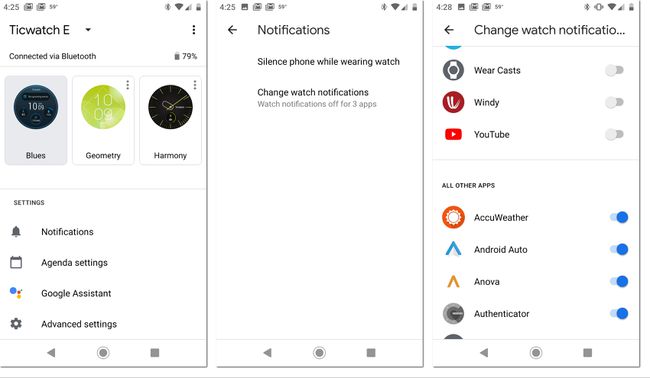
Het is handig om meldingen van uw telefoon op uw horloge weer te geven. Toch kan het ook overlast veroorzaken en de batterij leegtrekken. Als je alleen belangrijke meldingen op je horloge wilt ontvangen, zoals e-mails en sms-berichten, blokkeer dan meldingen van specifieke apps.
Om dit te bereiken, start u de Wear-app op uw telefoon en wijzigt u enkele instellingen. Hier is hoe het te doen:
- Open Dragen aan de telefoon.
- Scroll naar beneden naar de Instelling sectie.
- Tik Meldingen.
- Tik Horlogemeldingen wijzigen.
- Selecteer de apps waarvan u meldingen wilt ontvangen.
09
van 10
Pas de instellingen aan om de levensduur van de batterij te verlengen
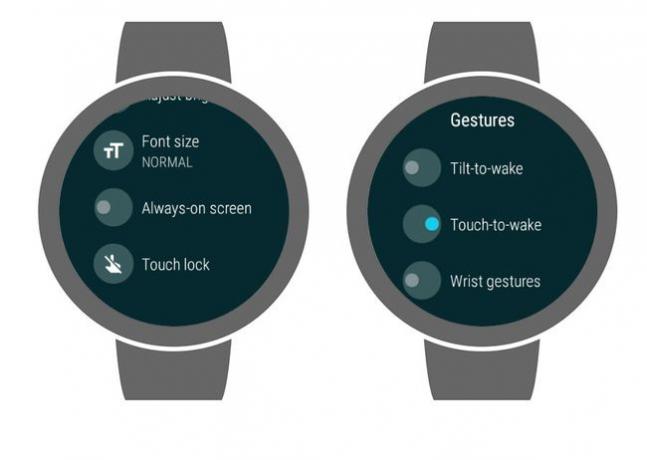
Smartwatches zijn in bijna elk opzicht beter dan gewone horloges, maar vallen plat op het gebied van batterijduur. De beste smartwatches, met de krachtigste batterijen, zijn qua batterijduur niet te vergelijken met traditionele horloges, omdat smartwatches meer stroom verbruiken.
Als u problemen ondervindt met de levensduur van de batterij in uw Android-smartwatch, moet u de batterij volledig leegmaken, volledig opladen en vervolgens opnieuw volledig leegmaken. Het doorlopen van een aantal van deze volledige ontladingscycli kan de levensduur van de batterij verbeteren, vooral als uw horloge batterijproblemen had vanaf het moment dat u het kocht.
Als u de levensduur van de batterij verder wilt verlengen, profiteer dan van deze tips en trucs om het batterijgebruik in Wear te minimaliseren:
- Probeer een andere wijzerplaat: Bij sommige wijzerplaten gebeurt er meer dan bij andere, en die extra informatie en activiteit brengt kosten met zich mee in termen van batterijgebruik. Schakel een dag over naar een standaard wijzerplaat en kijk of dat helpt.
- Het altijd-aan-scherm uitschakelen: Het is cool om de wijzerplaat altijd zichtbaar te hebben, maar sommige smartwatches kunnen het batterijverbruik niet aan. Om deze functie uit te schakelen, naar beneden swipen, druk op versnelling icoon, tik op Schermen tik vervolgens op altijd-aan-scherm.
- Zet tilt-to-wake uit: Dit is een coole functie omdat je je horloge kunt controleren door je pols om te draaien. Maar het horloge kan worden ingeschakeld wanneer u dat niet wilt, waardoor de batterij leeg kan raken. Om tilt-to-wake uit te schakelen, naar beneden swipen, druk op versnelling icoon, tik op gebarenen tik vervolgens op tilt-to-wake.
- Schakel het scherm handmatig uit: wanneer u klaar bent met kijken naar uw horloge, plaatst u uw handpalm tegen de wijzerplaat. Het horloge trilt en het scherm wordt uitgeschakeld.
- Verlaag de helderheid van het scherm: Stel de helderheid van het scherm in op het laagste niveau waarmee u het horloge kunt aflezen en pas het vanaf daar indien nodig aan. Om de helderheid aan te passen, naar beneden swipen, en tik vervolgens op de zon icoon.
- Schakel onnodige meldingen uit: Elke keer dat uw telefoon een melding naar uw horloge stuurt, verbruikt deze batterijstroom. Schakel de meldingen uit die je niet nodig hebt om energie te besparen.
- Onnodige apps verwijderen: Als u een plotselinge stroomuitval opmerkt na het installeren van een app, verwijder deze dan tijdelijk. Als dat het stroomverbruik oplost, kan de app iets doen waardoor de batterij leeg raakt. Laat de app verwijderd of neem contact op met de app-ontwikkelaar voor hulp.
10
van 10
Luister offline naar muziek
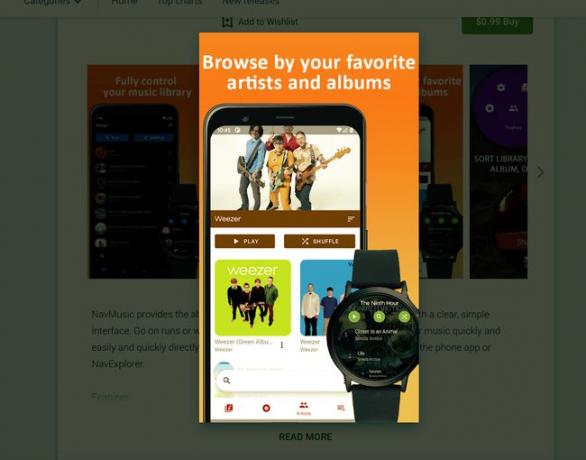
Met Wear luister je naar muziek op je smartwatch. De meeste smartwatches hebben ingebouwde luidsprekers, met verschillende kwaliteitsniveaus van het ene apparaat naar het andere. U kunt ook Bluetooth-koptelefoons of -oordopjes koppelen.
Als u de Nav Muziek app kunt u eenvoudig nummers downloaden naar uw Wear-apparaat en muziek streamen naar een Bluetooth-hoofdtelefoon zonder internetverbinding. Laat je telefoon thuis als je gaat joggen en naar muziek luistert.
